Въвеждане на данни
From LimeSurvey Manual
За да отворите достъп до панела за въвеждане на данни, отворете една от свързани с анкетата настройки, изберете елемента от менюто Отговори и щракнете върху бутона Екран за въвеждане на данни'.

След достъп до панела за въвеждане на данни трябва да изглежда така:

Ако превъртите надолу до края на страницата, можете да изберете две опции:
- Финализиране на подаването на отговор:
- добавя запис за дата на изпращане към записа, което го прави достъпен като пълен отговор при разглеждане на отговори или изчисляване на статистика
- маркиране на кода на токена като използван (ако анкетата използва таблица с участниците в анкетата)
- Запазване за по-нататъшно попълване от потребител на анкетата: ще се покаже като записан, но неизпратен отговор. Тази опция се използва в случай, че искате да попълните предварително някои от отговорите на въпроса за вашия респондент и след това да му позволите да попълни останалата част от анкетата. Необходимо е да се попълнят следните опции:
- Идентификатор - трябва да е уникален
- Парола - паролата, която ще се използва от участника за "влизане" в анкетата, за да продължите да я попълвате
- Потвърдете паролата - въведете отново горната парола
- Имейл - имейлът, където е URL адресът на анкетата, която трябва да бъде попълнена изпратено до
- Начален език - показва се само ако се използват допълнителни езици.

След като бъде запазен, вашият респондент ще получи имейл, който изглежда така:
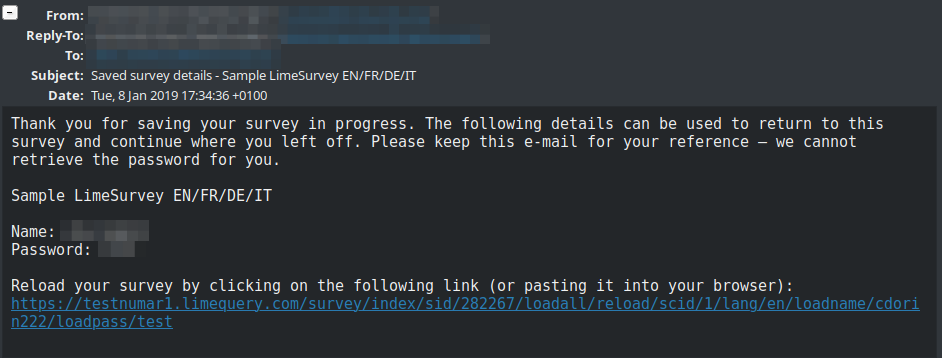
За да продължи попълването на анкетата, респондентът трябва да кликне върху връзката от имейла. Когато бъдат поискани идентификационни данни, трябва да се използват името и паролата от имейла.